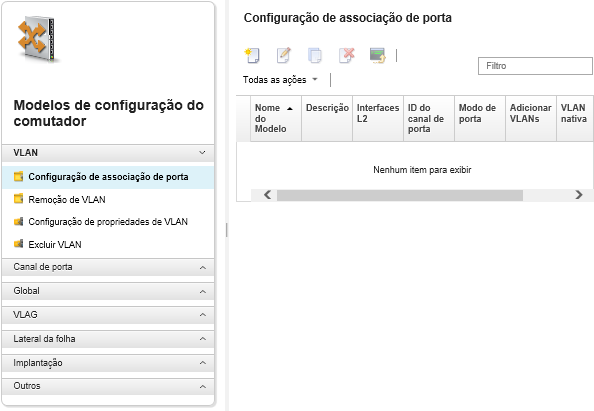Criando um modelo de configuração de comutador
Ao criar um modelo de configuração de comutador, você define as configurações de um tipo específico.
Antes de iniciar
Identifique os grupos de comutadores que têm as mesmas opções de hardware e que você deseja configurar da mesma maneira. É possível usar um modelo de configuração de comutador para aplicar as mesmas configurações em diversos comutadores, controlando, dessa forma, uma configuração comum de um local.
Identifique os aspectos da configuração que você deseja personalizar (por exemplo, configurações globais, de canais de porta ou VLAN).
Procedimento
Execute as seguintes etapas para criar um modelo de configuração de comutador.
Depois de concluir
Se você clicou em Salvar e Implantar, a página Implantar modelo de comutador é exibida. Nesta página, é possível implantar o modelo de configuração de comutador em comutadores específicos.
Se você clicou em salvar, o modelo de configuração do comutador será salvo na página Modelos de configuração do comutador. Nesta página, é possível executar as ações a seguir nos padrões de servidor selecionados:
Exibir detalhes sobre o modelo clicando nele na coluna Nome.
Exibir uma lista agregada de todos os modelos clicando em .
Implantar o modelo (consulte Implantando modelos de configuração de comutador em um comutador de destino).
Copiar e modificar um modelo clicando no ícone Copiar (
 ).
).Edite o modelo clicando no ícone Editar (
 ).NotaAs alterações no modelo não
).NotaAs alterações no modelo nãosão reimplantadas automaticamente nos comutadores em que o modelo original foi implantado. Renomeie o padrão clicando no ícone Renomear (
 ).
).Exclua o padrão clicando no ícone Excluir (
 ).
).